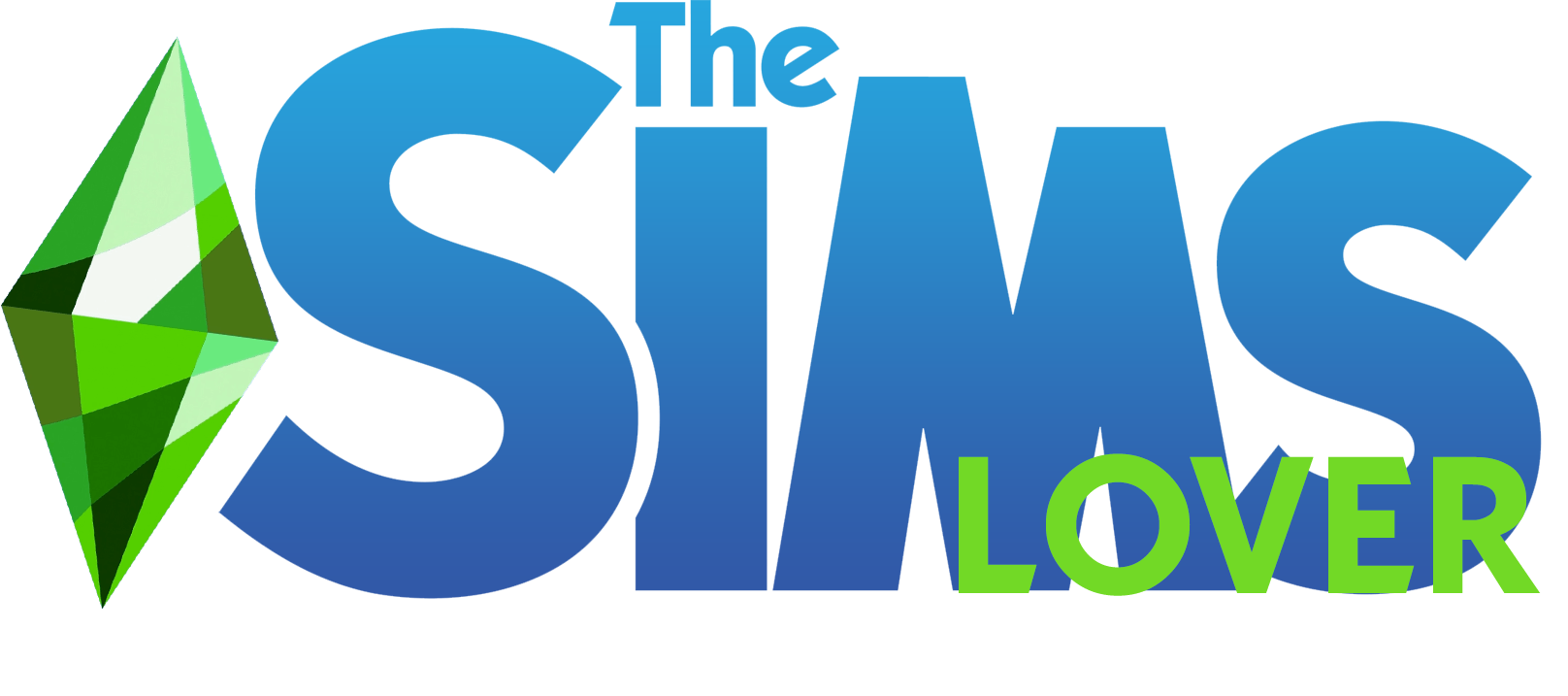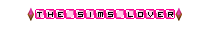-
|
| .
|
|
|
|
Dopo la chiusura di Megavideo e di Megaupload, la maggior parte degli utenti ha trovato difficoltà a cercare e trovare una valida alternativa che permettesse loro di guardare in tutta tranquillità film in streaming senza interruzioni e senza particolari procedimenti. Tra le varie alternative proposte dal mondo del web, avrete sicuramente avuto a che fare col noto sito NowVideo, un sorta di “Megavideo” che permette di guardare tantissimi film direttamente in streaming senza limiti di tempo. Sicuramente un’ottima alternativa ma sicuramente non del tutto comparabile a l’ormai “defunto” Megavideo. Questo perché tantissimi utenti, riscontrano dei problemi di lentezza sopratutto per quanto riguarda la possibilità di caricamento del buffering dei video in streaming causando di conseguenza interruzioni continue tanto da indurre gli utenti a rifiutare la visione del film.
Quest’oggi invece, cercheremo di sorvolare tale problema modificando alcuni parametri della nostra rete in quanto la responsabile di tutto ciò è proprio quest’ultima. Quindi, se anche voi avete riscontrato problemi del genere col vostro pc siete nel posto giusto!
Nowvideo lento a caricare: ecco come comportarsi
La procedura è del tutto semplice e veloce pertanto chiunque può cimentarsi nell’eseguirla all’interno del proprio pc.
Velocizzare NowVideo su Windows XP
Cliccare su Start e recarsi all’interno del Pannello di controllo;
Andare su ”Connessioni di rete” e cliccare sulla voce Proprietà;
Cliccare due volte sulla voce Internet (TCP-IP);
Cliccare su ”Utilizza i seguenti indirizzi server”;
Ed iniziamo a scrivere il seguente codice nel primo spazio 8.8.8.8 e 8.8.4.4 nel secondo spazio. Quindi premere Ok.
Velocizzare NowVideo su Windows 7
Andare su Start e cliccare sull’icona del Panello di controllo;
Cliccare su “Visualizza stato della rete e attività” e successivamente su “Connessione rete Wireless”;
Adesso, spostarsi sulla voce “Propietà” e cliccare due volte sull’opzione “Protocollo Internet versione 4″;
Premere “Utilizza i seguenti indirizzi server DNS” e scrivere nella prima fila 8.8.8.8 e nella seconda 8.8.4.4. Quindi salvare con Ok.
Velocizzare NowVideo su Windows Vista
1. Fare click su “Start” e recarsi all’interno del Panello di controllo;
2. Cliccare su “Visualizza stato della rete e attività” e successivamente su “Visualizza stato”;
3. Successivamente cliccare sul bottone “Proprietà”
4. Il sistema operativo potrebbe chiedere una autorizzazione per consentire l’operazione. Cliccare su “Continua” per proseguire;
5. Selezionare il “Protocollo internet Versione 4 (TCP/IPv4)” e fare click su Proprietà;
6. In seguito cliccare sul bottone “Usa i seguenti indirizzi DNS” e inserire nella prima fila 8.8.8.8 e nella seconda 8.8.4.4.
7. Fare click su Ok per salvare ed uscire.
Velocizzare NowVideo su Mac
1. Aprire “Preferenze di sistema” e cliccare sulla voce “Network”;
2. Selezionare la vostra connessione alla vostra sinistra e, giù in basso alla vostra destra, cliccare sulla voce “Avanzate”;
3. Eliminare i DNS che vi appariranno nella lista e sostituiteli con dei nuovi come quelli sopra riportati: “prima fila: 8.8.8.8 seconda fila: 8.8.4.4″.
Velocizzare NowVideo su Linux
1. Aprire una finestra di Shell (terminale) e digitare il comando a video per editare il file resolv.conf, digitando il comando “sudo nano -w/etc/resolv.conf”;
2. Prima di entrare nell’editor verrà chiesta la paswoord di root. Inseritela;
3. Vi accorgerete ora che per ogni DSN c’è una riga del tipo : nameserver o indirizzo IP;
4. Salvare il file con la combinazione CTRL+X;
5. Riavviare il sistema operativo per rendere attive le nuove impostazioni.
Ecco fatto, in questo modo risolverete quasi sicuramente il problema delle interruzioni o di caricamento. Come avete potuto notare, la soluzione è più tosto semplice difatti, è stato sufficiente cambiare il DNS della propria connessione ad internet ed impostare quelli utilizzati da Google. Tuttavia, tutti gli utenti Windows possono evitare di effettuare tale procedura in quanto è possibile utilizzare alcuni tool del tutto gratuiti, che permettono di cambiare il proprio indirizzo DNS in un solo click.
Spero che questa guida vi sia di aiuto e...Buona visione!
Fonte:
|
|
|
| .
|
0 replies since 28/8/2014, 15:40 50 views
.